Gérer les intégrations dans l'application Pingen
Pingen fait la distinction entre les « intégrations » et les « applications tierces ».
Les intégrations vous permettent de connecter Pingen à des outils en ligne et à des solutions logicielles. Ces intégrations facilitent le transfert flexible de documents et permettent l'envoi automatisé par lettres. Par exemple, des PDF peuvent être téléchargés via Dropbox et envoyés automatiquement via Pingen.
En outre, diverses solutions logicielles proposent des intégrations et des add-ons (appelés « applications tierces ») pour Pingen, qui peuvent être gérés sous « Accès externes ». Plus d'informations dans l'article « Gérer les applications tierces avec Pingen »
Les outils suivants peuvent être connectés à Pingen par des intégrations :
Les intégrations peuvent être reliées et gérées dans l'organisation concernée via l'élément de menu « Administration Organisation » « Intégrations ». En cliquant sur le bouton « Ajouter une intégration », vous pouvez connecter l'une des intégrations suivantes à Pingen :
Google Drive
L'intégration de Google Drive permet de sauvegarder des PDF dans Google Drive et de les envoyer automatiquement via Pingen. Instructions : Connecter Pingen à Google Drive
Office 365 und OneDrive
L'intégration à Office 365 ou OneDrive permet de transmettre des PDF à Pingen via OneDrive et de les envoyer automatiquement. Instructions : Connecter Pingen à OneDrive
Dropbox
Grâce à l'intégration de Dropbox, les PDF téléchargés dans Dropbox peuvent être automatiquement envoyés par courrier via Pingen. Instructions : Connecter Pingen à Dropbox
Courrier par e-mail
L'intégration de courrier par e-mail permet de transmettre des PDF à Pingen sous forme de pièces jointes et de les envoyer automatiquement par courrier postal. Instructions : Utiliser courrier par e-mail
Bucket S3
Avec l'intégration S3, les PDF peuvent être transmis à Pingen via S3 (Simple Storage Service) et envoyés automatiquement. Instructions : utiliser l'intégration S3
Gérer les intégrations via l'application Pingen
Via l'élément de menu « Administration Organisation » « Intégrations » vous obtenir un aperçu de toutes les intégrations existantes pour l'Organisation concernée
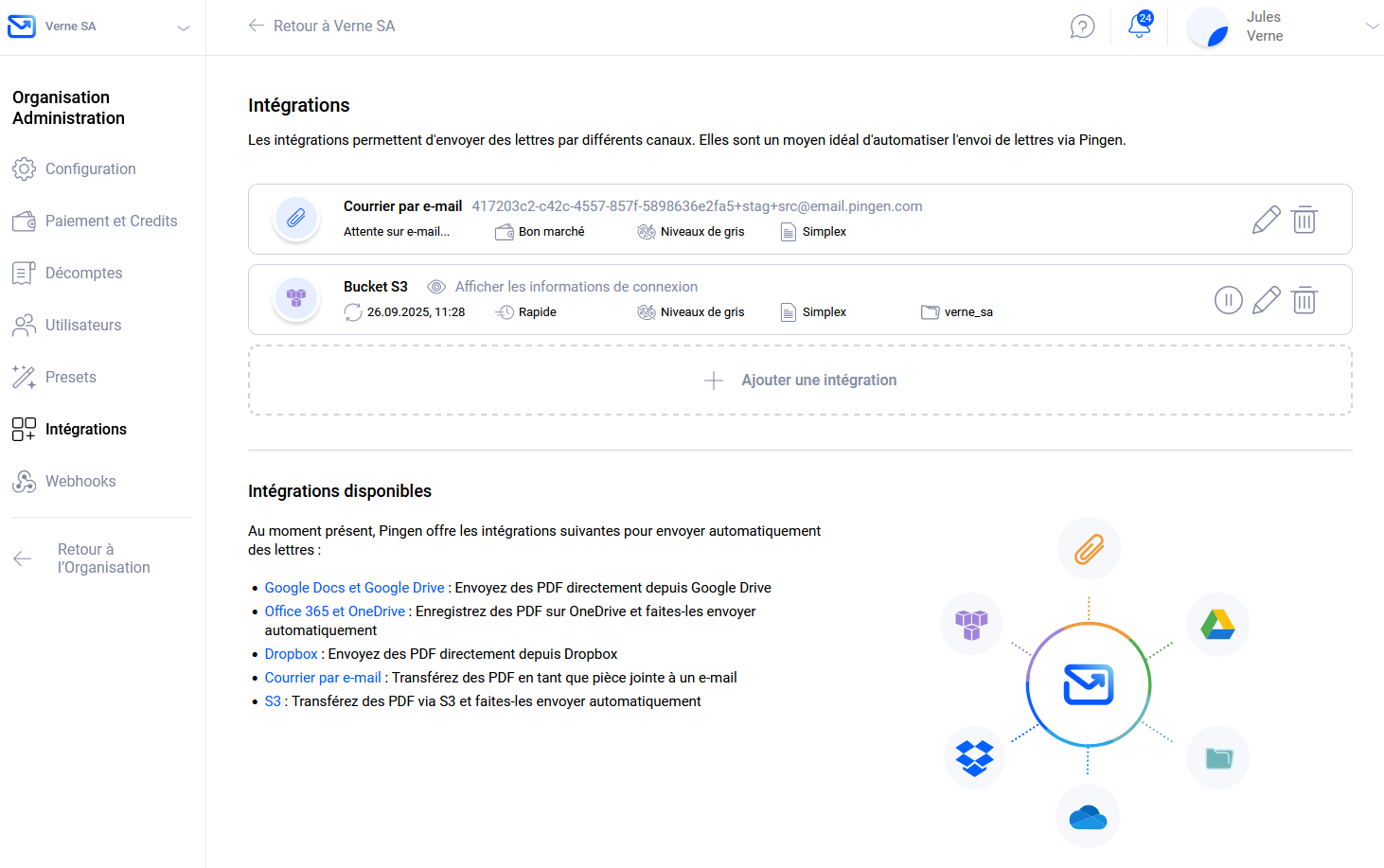
Désactiver une intégration
Pour les intégrations désactivées, le transfert de données est interrompu, ce qui signifie que les documents envoyés au service intégré ne seront plus traités par Pingen. Vous pouvez désactiver une intégration en cliquant sur l'icône « pause » et en confirmant dans la fenêtre suivante :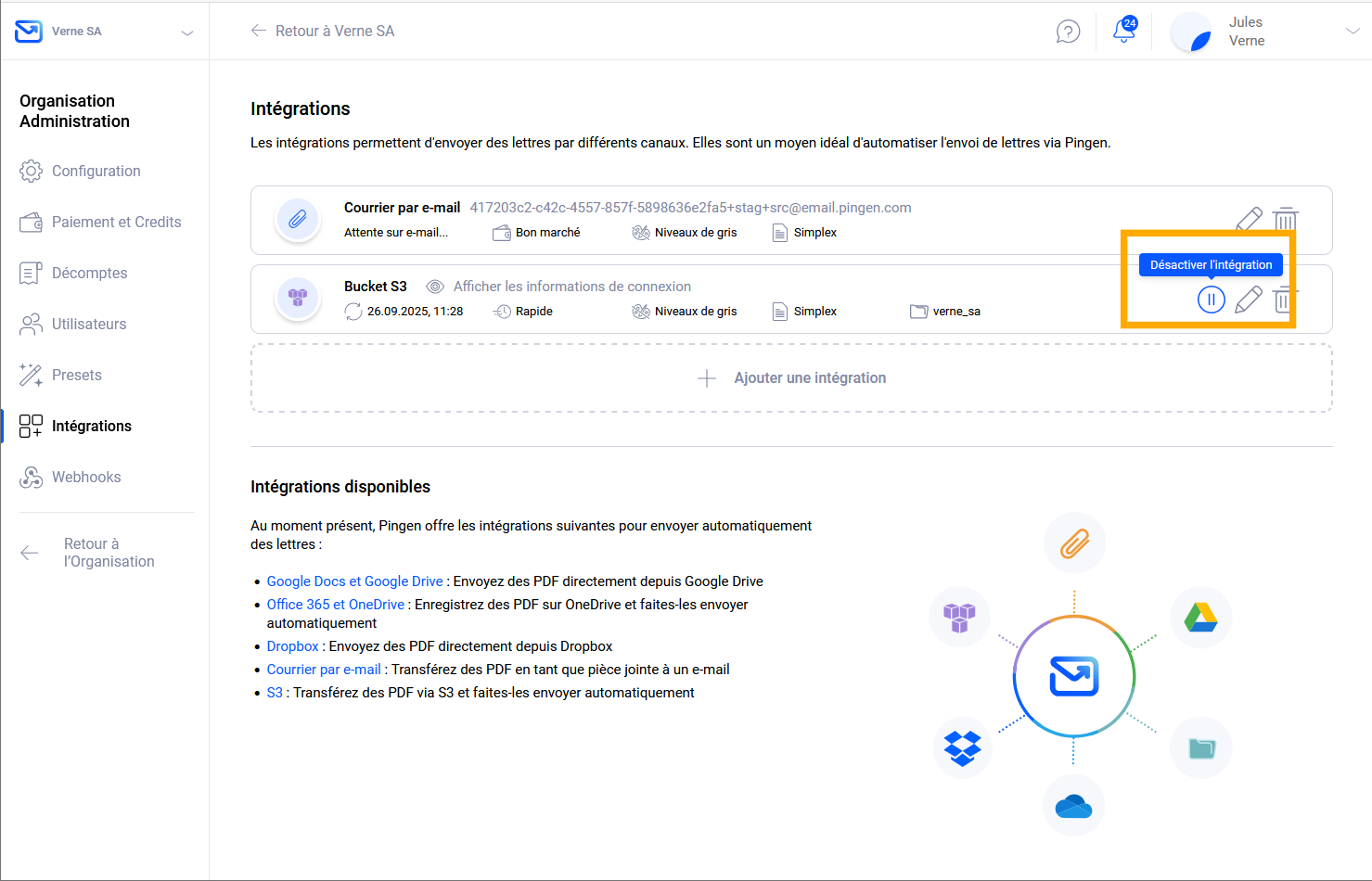 Pour réactiver l'intégration, cliquez sur l'icône « Play ». Ensuite, tous les documents disponibles via l'intégration en question seront à nouveau traités par Pingen.
Pour réactiver l'intégration, cliquez sur l'icône « Play ». Ensuite, tous les documents disponibles via l'intégration en question seront à nouveau traités par Pingen.
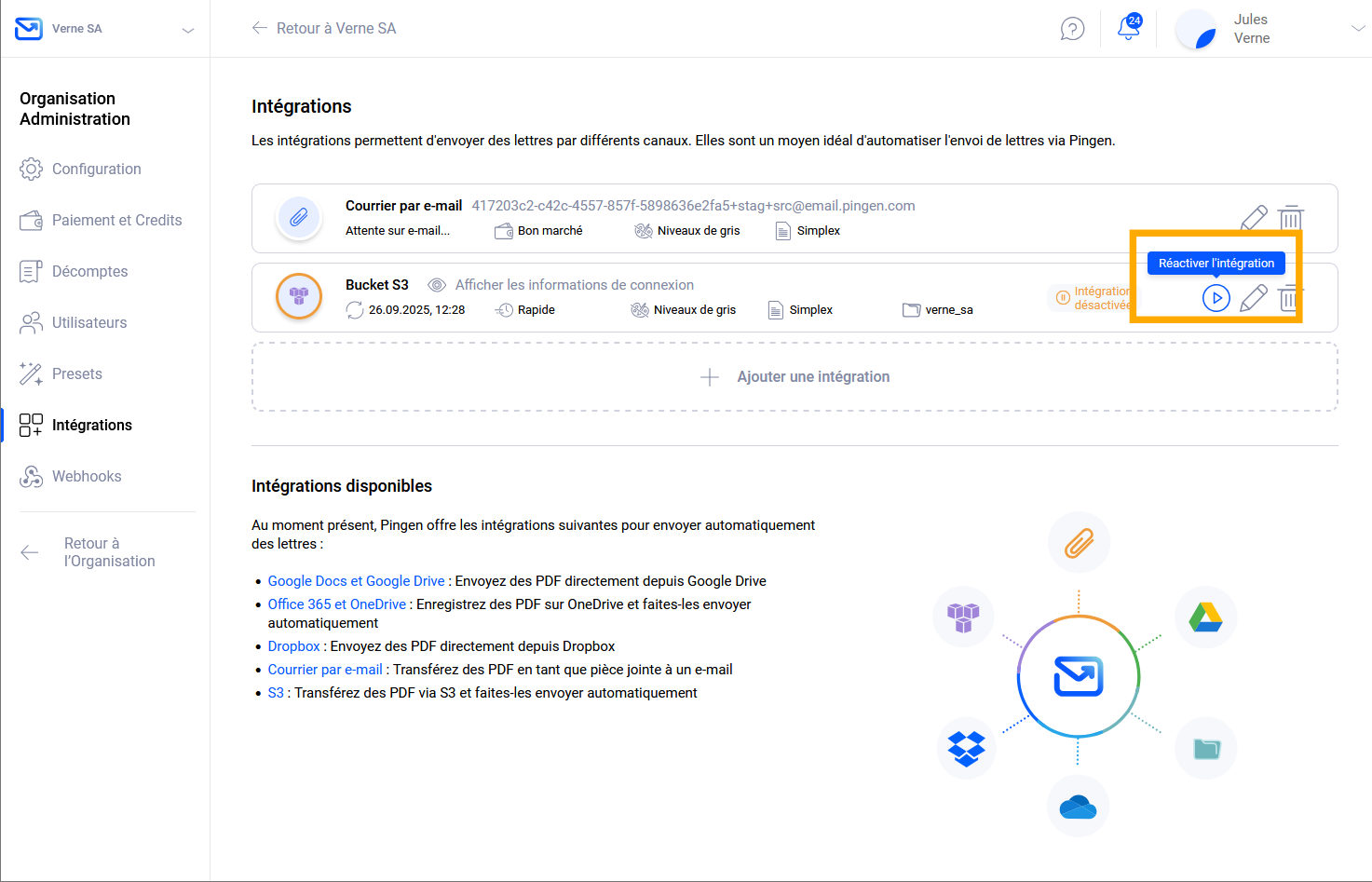
Modifier les paramètres d'envoi
L'icône « Crayon » permet de modifier les paramètres d'envoi d'une intégration :
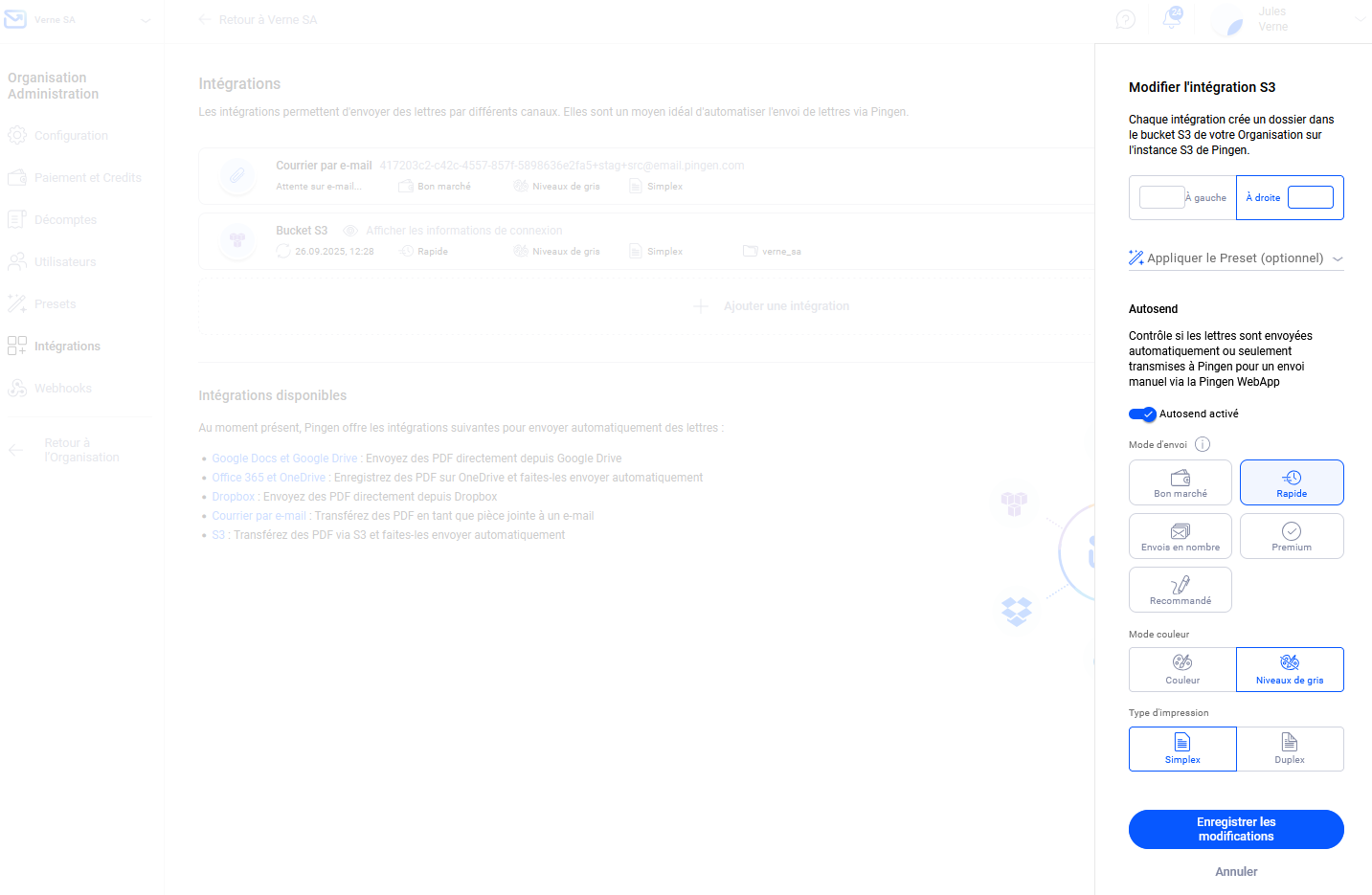
Fenêtre de l'enveloppe : Pour garantir la visibilité de l'adresse du destinataire, la fenêtre de l'enveloppe doit se trouver du bon côté de l'enveloppe. Veuillez préciser si l'adresse du destinataire se trouve à gauche ou à droite dans le document.
Envoyer automatiquement : Si la fonction « Autosend » est activée, les lettres sont envoyées directement après avoir été transmises à Pingen. Si cette fonction est désactivée, les lettres sont uniquement transférées à Pingen et peuvent être envoyées manuellement via l'application Pingen.
Mode d'envoi : Le mode d'envoi permet de contrôler si les lettres doivent être envoyées le plus rapidement possible, à moindre coût ou en masse. Si l'on choisit l'option « Rapide », le mode d'envoi le plus rapide possible est utilisé pour le pays destinataire. Si l'on choisit l'option « Bon marché », les lettres sont envoyées avec l'option d'expédition la moins chère. Si l'option d'envoi « Envoi en nombre » est sélectionnée, les lettres sont envoyées à des tarifs d'envoi encore plus avantageux avec un délai de livraison plus long. Si vous avez choisi l'envoi en masse et que cette option d'envoi n'est pas disponible pour le pays destinataire, les lettres seront automatiquement envoyées avec l'option d'envoi « Bon marché ».
Type d'impression : Le type d'impression vous permet de déterminer si les lettres doivent être imprimées sur une seule face (recto) ou sur les deux faces (recto-verso).
Mode couleur : Le mode couleur détermine si les lettres sont imprimées en niveaux de gris ou en couleur.
Le bouton « Enregistrer les modifications » permet d'enregistrer les modifications apportées aux paramètres de livraison.
Supprimer une intégration
L'icône « Poubelle» permet de supprimer une intégration. Ensuite, la connexion entre l'intégration et Pingen n'existera plus :
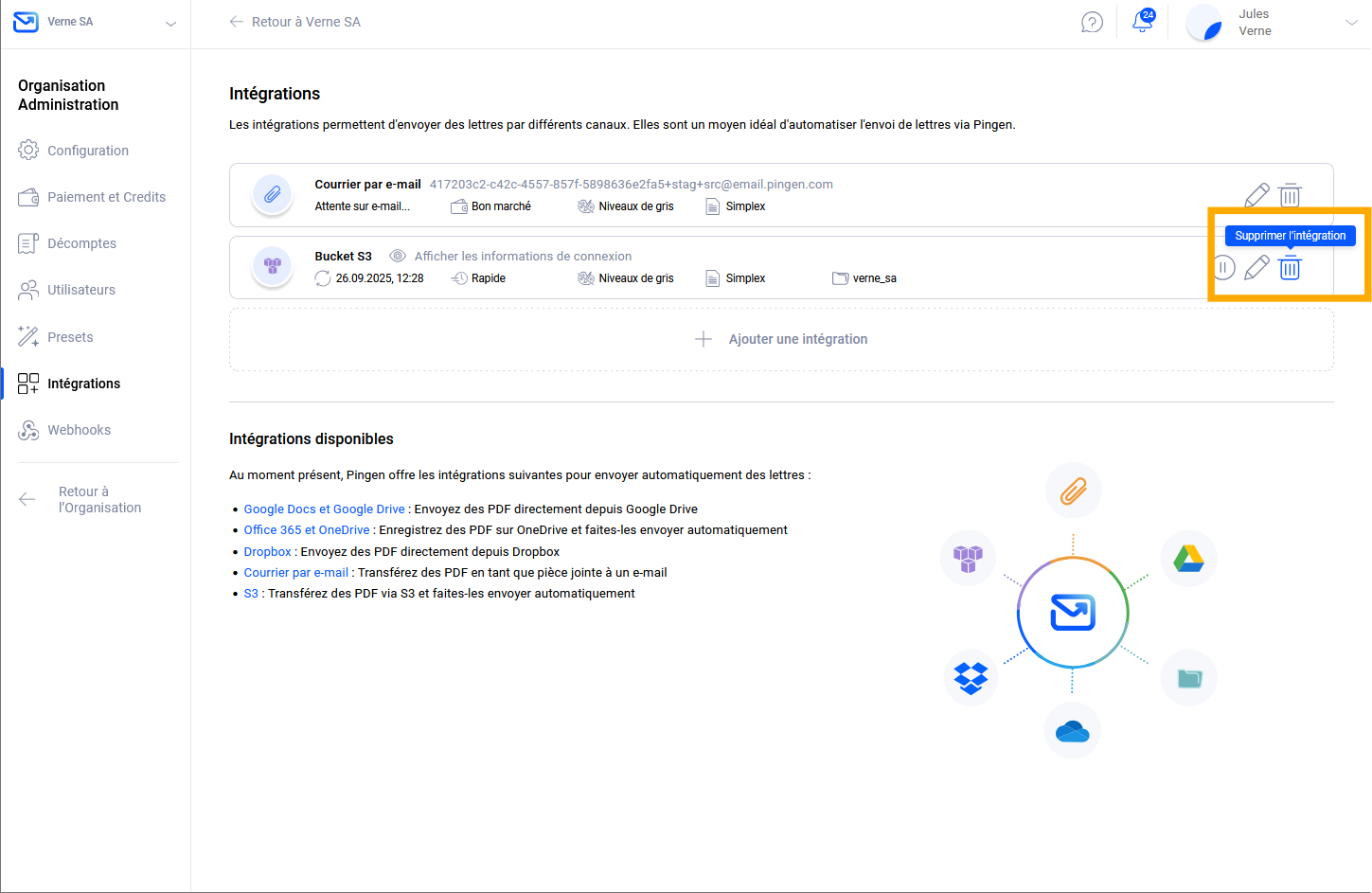
Synchronisation échouée
Si une intégration reçoit le message « Synchronisation échouée », Pingen n'a pas pu se connecter à l'intégration. Dans ce cas, Pingen n'est pas en mesure de traiter les fichiers via cette intégration. Pingen tentera automatiquement de rétablir la synchronisation. Si le problème persiste, supprimez l'intégration et essayez de la reconnecter à Pingen



